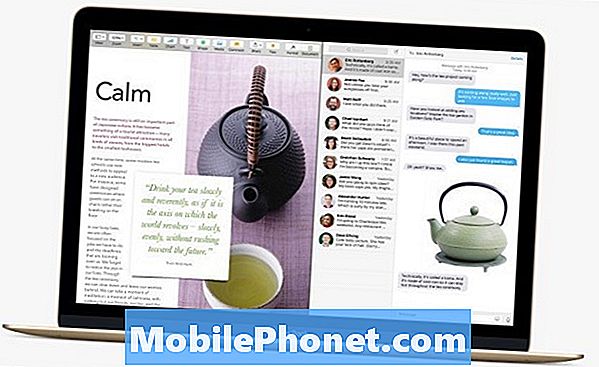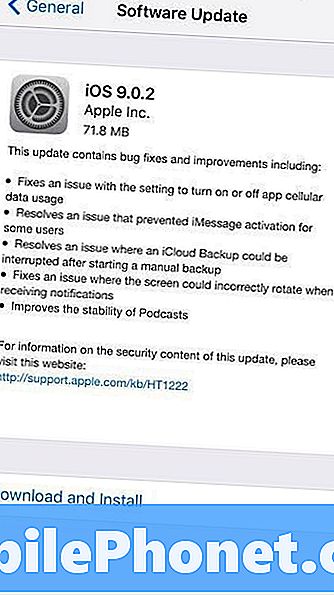المحتوى
قد يكون عدم القدرة على شحن هاتفك أمرًا محبطًا. إذا لم يتم شحن جهاز Galaxy A70 الخاص بك ، فاكتشف خطوات استكشاف الأخطاء وإصلاحها التي يمكنك تجربتها أدناه.
قبل المتابعة ، نود تذكيرك بأنه إذا كنت تبحث عن حلول لمشكلة #Android الخاصة بك ، فيمكنك الاتصال بنا باستخدام الرابط المقدم في أسفل هذه الصفحة. عند وصف مشكلتك ، يرجى تقديم أكبر قدر ممكن من التفاصيل حتى نتمكن من تحديد الحل المناسب بسهولة. إذا استطعت ، يرجى تضمين رسائل الخطأ الدقيقة التي تحصل عليها لتزويدنا بفكرة من أين نبدأ. إذا كنت قد جربت بالفعل بعض خطوات استكشاف الأخطاء وإصلاحها قبل مراسلتنا عبر البريد الإلكتروني ، فتأكد من ذكرها حتى نتمكن من تخطيها في إجاباتنا.
كيفية إصلاح Galaxy A70 لا يشحن | ماذا تفعل إذا لم يتم شحن Galaxy A70
هل تبحث عن حلول لجهاز Galaxy A70 الذي لا يشحن مشكلة؟ هذا المنشور يجب أن يساعد. اتبع اقتراحاتنا أدناه لمعالجة المشكلة.
Galaxy A70 لا يشحن الحل رقم 1: تحقق من تلف الأجهزة
إذا وجدت أن جهاز Galaxy A70 الخاص بك لا يشحن ، فإن أول شيء تريد أن تسأل عنه هو: هل تعرض الجهاز للتلف المادي؟ إحدى نتائج سقوط الهاتف أو ضربه عن طريق الخطأ هو عدم الشحن. إذا حدثت هذه المشكلة مباشرة بعد سقوط جهازك أو اصطدامه بشيء صلب أو تعرضه للسوائل أو الماء ، فمن المحتمل أن تكون هناك حاجة إلى الإصلاح. إذا تعرضت الشاشة للكسر أو إذا كانت هناك علامة واضحة على تلف الأجهزة ، فإننا نقترح عليك زيارة Samsung أو الاتصال بها للإصلاح.
Galaxy A70 لا يشحن الحل رقم 2: اشحن باستخدام الملحقات الرسمية
الخطوة المنطقية التالية التي يجب القيام بها هنا هي التأكد من أن المشكلة لا تأتي من كابل الشحن والمحول. للقيام بذلك ، تحتاج إما إلى الحصول على مجموعة جديدة من ملحقات الشحن ، أو استعارة كابل ومحول عمل مؤكد. تحدث معظم حالات مشكلات الشحن على أجهزة Samsung Galaxy بسبب وجود ملحقات خاطئة. إذا كان لديك أحد أفراد العائلة بنفس الجهاز ، فحاول استخدام كابل الشحن والمحول الخاصين به ومعرفة ما إذا كان ذلك سيبدأ في الشحن. إذا لم تتمكن من العثور بسهولة على كابل شحن أو محول ، فتفضل بزيارة متجر Samsung المحلي لتجربة الملحقات الخاصة به.
Galaxy A70 لا يشحن الحل رقم 3: تحقق من أن ملحقات الشحن تعمل
إذا لم تتمكن من العثور على مجموعة جديدة من ملحقات الشحن ، فتأكد من أن الملحقات الحالية تعمل. يمكنك القيام بذلك باستخدام الكابل والمحول في شحن جهاز Galaxy A70 آخر.
Galaxy A70 لا يشحن الحل رقم 4: تحقق من منفذ الشحن
إذا تأكدت من عدم وجود مشكلة ناتجة عن ملحقات الشحن ، فستكون الخطوة التالية هي التأكد من عدم حظر منفذ الشحن. في بعض الأحيان ، قد تدخل الأوساخ أو الوبر داخل المنفذ وتمنع الكابل من الاتصال بشكل صحيح. للتحقق من المنفذ ، يمكنك استخدام أداة مكبرة. إذا كانت هناك علامة واضحة على وجود أوساخ أو وبر بالداخل ، فاستخدم علبة من الهواء المضغوط لتنظيفها.
Galaxy A70 لا يشحن الحل رقم 5: أعد معايرة البطارية ونظام التشغيل
في بعض الأحيان ، قد يتم إعادة تشغيل جهاز Android من تلقاء نفسه إذا كانت البطارية ونظام التشغيل عربات التي تجرها الدواب. يعد نظام إدارة الطاقة بيئة برامج معقدة ، وفي بعض الأحيان ، قد يؤثر خلل في نظام التشغيل في قراءة مستويات البطارية. قد يؤدي هذا أحيانًا إلى حدوث مشكلات عشوائية في إعادة التشغيل. للتأكد من عدم حدوث ذلك ، خاصةً لهاتف جديد ، فأنت تريد إعادة معايرة البطارية ونظام التشغيل. إليك كيف يتم ذلك:
- استنزف البطارية تمامًا. هذا يعني استخدام جهازك حتى يتم إيقاف تشغيله من تلقاء نفسه ويقرأ مستوى البطارية 0٪.
- اشحن الهاتف حتى يصل إلى 100٪. تأكد من استخدام معدات الشحن الأصلية لجهازك واتركه يشحن بالكامل. لا تفصل جهازك عن الكهرباء لمدة ساعتين إضافيتين على الأقل ولا تستخدمه أيضًا أثناء الشحن.
- بعد انقضاء الوقت ، افصل جهازك.
- أعد تشغيل الجهاز.
- استخدم هاتفك حتى نفاد الطاقة تمامًا مرة أخرى.
- كرر الخطوات من 1 إلى 5.
Galaxy A0 لا يشحن الحل رقم 6: الشحن في الوضع الآمن
إذا كان جهاز Galaxy A70 الخاص بك لا يزال لا يشحن في هذا الوقت ، فإن الخطوة التالية التي تريد القيام بها هي التحقق مما إذا كان هناك تطبيق سيء يسبب ذلك. في بعض الأحيان ، قد يتداخل التطبيق السيئ مع Android ويمنع الشحن. للتحقق ، قم بتشغيل هاتفك في الوضع الآمن ومعرفة كيفية شحنه. أثناء التواجد في الوضع الآمن ، لن يُسمح بتشغيل أي تطبيقات أو خدمات تابعة لجهات خارجية. لذلك ، إذا كان أحد تطبيقات الطرف الثالث مسؤولاً عن المشكلة ، فيجب أن يتم شحن جهاز Galaxy A70 بشكل طبيعي في الوضع الآمن.
لتشغيل جهازك في الوضع الآمن:
- مع إيقاف تشغيل Galaxy A70 ، اضغط مع الاستمرار على مفتاح التشغيل بعد شاشة اسم الطراز.
- عندما يظهر "SAMSUNG" على الشاشة ، حرر مفتاح التشغيل.
- مباشرة بعد تحرير مفتاح التشغيل ، اضغط مع الاستمرار على مفتاح خفض مستوى الصوت.
- استمر في الضغط على مفتاح خفض مستوى الصوت حتى ينتهي الجهاز من إعادة التشغيل.
- سيتم عرض الوضع الآمن في الركن الأيسر السفلي من الشاشة.
- حرر مفتاح خفض مستوى الصوت عندما ترى الوضع الآمن.
لمعرفة التطبيق الذي يسبب مشكلة ، اتبع الخطوات التالية:
- التمهيد إلى الوضع الآمن.
- تحقق من وجود المشكلة.
- بمجرد التأكد من إلقاء اللوم على تطبيق تابع لجهة خارجية ، يمكنك البدء في إلغاء تثبيت التطبيقات بشكل فردي. نقترح أن تبدأ بأحدث ما أضفته.
- بعد إلغاء تثبيت أحد التطبيقات ، أعد تشغيل الهاتف إلى الوضع العادي وتحقق من المشكلة.
- إذا كان جهاز Galaxy A70 الخاص بك لا يزال يرفض إعادة التشغيل ، فكرر الخطوات من 1 إلى 4.
Galaxy A70 لا يشحن الحل رقم 7: تحقق من تلف المياه
قد يكون وجود الماء أو الرطوبة في منفذ الشحن أحد الأسباب المحتملة لعدم شحن جهاز Galaxy A70. إذا عرّضت جهاز Galaxy A70 للماء مؤخرًا ، فمن المحتمل أن تكون هناك رطوبة بالداخل. هذا يمكن أن يمنع الجهاز من الشحن. عادة ، يجب أن يعرض جهازك تحذير "تم الكشف عن الرطوبة" في مثل هذه الحالة. لا يعني عدم الحصول على واحدة أن منفذ الشحن خالٍ من الرطوبة بنسبة 100٪. إذا كنت تشك في أن منفذ الشحن قد يكون رطبًا ، ففكر في تجفيف الهاتف.
من الطرق السهلة لتجفيف المنزل استخدام أرز غير مطبوخ أو عبوات من هلام السيليكا (الشيء الذي يأتي مع علبة الأحذية). إذا كنت تستخدم الأرز ، فتأكد من تغطية جهازك بالكامل به. ثم أغلق الحاوية واترك الهاتف هناك لمدة 48 ساعة على الأقل.
هناك طريقة أكثر فاعلية لتجفيف جهازك بالمنزل وهي استخدام عبوات هلام السيليكا بدلاً من الأرز. تمتص الرطوبة أسرع من الأرز لذا يمكنك تقليل وقت التجفيف لنصف الوقت تقريبًا. لذلك ، بدلاً من ترك الجهاز داخل حاوية مغلقة لمدة يومين ، ستفعل 24 ساعة. يمكنك الحصول على عبوات هلام السيليكا من متجر الحرف المحلي.
Galaxy A70 لا يشحن الحل رقم 8: مسح قسم ذاكرة التخزين المؤقت
إذا بدأ جهاز Galaxy A70 في عدم الشحن بعد تثبيت أحد التطبيقات أو بعد التحديث ، فمن المحتمل أن يكون سبب ذلك وجود ذاكرة تخزين مؤقت للنظام سيئة. حاول مسح قسم ذاكرة التخزين المؤقت حيث يتم تخزين ذاكرة التخزين المؤقت هذه ومعرفة ما إذا كان ذلك مفيدًا. يمكن أن تتسبب ذاكرة التخزين المؤقت للنظام الفاسدة في حدوث مشكلات في الأداء بالإضافة إلى مجموعة من المضايقات البسيطة الأخرى. للتأكد من أن ذاكرة التخزين المؤقت لنظام هاتفك حديثة ، يمكنك مسح قسم ذاكرة التخزين المؤقت. سيؤدي ذلك إلى إجبار الهاتف على حذف ذاكرة التخزين المؤقت الحالية واستبدالها بواحدة جديدة بمرور الوقت.
لمسح قسم ذاكرة التخزين المؤقت على جهاز Galaxy A70:
- قم بإيقاف تشغيل الجهاز.
- اضغط مع الاستمرار على مفتاح رفع الصوت ومفتاح Bixby ، ثم اضغط مع الاستمرار على مفتاح التشغيل.
- عندما يظهر شعار Android الأخضر ، حرر جميع المفاتيح (سيظهر "تثبيت تحديث النظام" لحوالي 30-60 ثانية قبل إظهار خيارات قائمة استرداد نظام Android).
- اضغط على مفتاح خفض مستوى الصوت عدة مرات لتحديد "مسح قسم ذاكرة التخزين المؤقت".
- اضغط على زر التشغيل للتحديد.
- اضغط على مفتاح خفض مستوى الصوت حتى يتم تمييز "نعم" واضغط على زر التشغيل.
- عند اكتمال قسم مسح ذاكرة التخزين المؤقت ، يتم تمييز "Reboot system now".
Galaxy A70 لا يشحن الحل رقم 9: إعادة ضبط المصنع
إذا لم تساعد الاقتراحات أعلاه قليلاً ولا يزال جهاز Galaxy A70 الخاص بك يرفض الشحن ، فإن استكشاف الأخطاء وإصلاحها النهائي الذي يمكنك القيام به على جهازك هو إعادة ضبط المصنع. هذا يساعد إذا كان سبب المشكلة هو البرمجيات في الطبيعة. ستؤدي إعادة تعيين إعدادات المصنع إلى مسح جميع بياناتك الشخصية ، لذا تأكد من نسخ ملفاتك احتياطيًا قبل القيام بذلك. فيما يلي طريقتان لإعادة ضبط إعدادات المصنع لجهاز Galaxy A70:
الطريقة الأولى: كيفية إعادة التعيين الثابت على Samsung Galaxy A70 عبر قائمة الإعدادات
هذه هي أسهل طريقة لمسح جهاز Galaxy A70. كل ما عليك فعله هو الذهاب إلى قائمة الإعدادات واتباع الخطوات أدناه. نوصي بهذه الطريقة إذا لم تكن لديك مشكلة في الانتقال إلى الإعدادات.
- قم بإنشاء نسخة احتياطية من بياناتك الشخصية وقم بإزالة حساب Google الخاص بك.
- افتح تطبيق الإعدادات.
- قم بالتمرير والنقر فوق الإدارة العامة.
- اضغط على إعادة تعيين.
- حدد إعادة تعيين بيانات المصنع من الخيارات المحددة.
- اقرأ المعلومات ثم انقر فوق "إعادة تعيين" للمتابعة.
- انقر فوق حذف الكل لتأكيد الإجراء.
الطريقة 2: كيفية إعادة التعيين الثابت على Samsung Galaxy A70 باستخدام أزرار الأجهزة
إذا كانت حالتك هي أن الهاتف لا يعمل ، أو أنه يتم تشغيله ولكن لا يمكن الوصول إلى قائمة الإعدادات ، فقد تكون هذه الطريقة مفيدة. أولاً ، تحتاج إلى تشغيل الجهاز في وضع الاسترداد. بمجرد وصولك بنجاح إلى الاسترداد ، فهذا هو الوقت الذي تبدأ فيه إجراء إعادة الضبط الرئيسي الصحيح. قد يستغرق الأمر بعض المحاولات قبل أن تتمكن من الوصول إلى الاسترداد ، لذا كن صبورًا وحاول مرة أخرى.
- إذا أمكن ، قم بإنشاء نسخة احتياطية من بياناتك الشخصية في وقت مبكر. إذا كانت مشكلتك تمنعك من القيام بذلك ، فما عليك سوى تخطي هذه الخطوة.
- أيضًا ، تريد التأكد من إزالة حساب Google الخاص بك. إذا كانت مشكلتك تمنعك من القيام بذلك ، فما عليك سوى تخطي هذه الخطوة.
- قم بإيقاف تشغيل الجهاز. هذا مهم. إذا لم تتمكن من إيقاف تشغيله ، فلن تتمكن من التمهيد إلى Recovery Mode. إذا لم تكن قادرًا على إيقاف تشغيل الجهاز بشكل منتظم عبر زر التشغيل ، فانتظر حتى نفاد بطارية الهاتف. بعد ذلك ، اشحن الهاتف لمدة 30 دقيقة قبل التمهيد في وضع الاسترداد.
- اضغط مع الاستمرار على زر رفع الصوت وزر Bixby في نفس الوقت.
- أثناء الاستمرار في الضغط على مفتاحي رفع الصوت و Bixby ، اضغط مع الاستمرار على زر التشغيل.
- ستظهر قائمة شاشة الاسترداد الآن. عندما ترى هذا ، حرر الأزرار.
- استخدم زر خفض مستوى الصوت حتى تحدد "Wipe data / factory reset".
- اضغط على زر التشغيل لتحديد "Wipe data / factory reset".
- استخدم خفض مستوى الصوت لتحديد "نعم".
- اضغط على زر التشغيل لتأكيد إعادة ضبط المصنع.
Galaxy A70 لا يشحن الحل رقم 10: الإصلاح
الخطوة الأخيرة بالنسبة لك ، إذا لم تحدث إعادة ضبط المصنع فرقًا ، هي الحصول على مساعدة من Samsung. في هذه المرحلة ، يمكنك افتراض أن المشكلة ترجع على الأرجح إلى وجود أجهزة سيئة أو مشكلة تشفير أعمق وغير معروفة. في كلتا الحالتين ، تريد السماح لشركة Samsung بمعالجة المشكلة.
إذا كنت أحد المستخدمين الذين واجهتهم مشكلة في جهازك ، فأخبرنا بذلك. نحن نقدم حلولًا للمشكلات المتعلقة بنظام Android مجانًا ، لذا إذا كانت لديك مشكلة في جهاز Android ، فما عليك سوى ملء الاستبيان القصير في هذا الرابط وسنحاول نشر إجاباتنا في التدوينات التالية. لا يمكننا ضمان استجابة سريعة ، لذا إذا كانت مشكلتك حساسة للوقت ، فيرجى البحث عن طريقة أخرى لحل مشكلتك.
إذا وجدت هذا المنشور مفيدًا ، فيرجى مساعدتنا من خلال نشر الكلمة لأصدقائك. يتمتع TheDroidGuy بوجود شبكة اجتماعية أيضًا ، لذا قد ترغب في التفاعل مع مجتمعنا في صفحاتنا على Facebook و Google+.